Su un computer basato su Windows 10, si riceve il seguente messaggio di errore quando si cerca di controllare i nuovi aggiornamenti: “Ci sono stati alcuni problemi nell “installazione degli aggiornamenti, ma riproveremo più tardi”. Se continui a vedere questo e vuoi cercare sul web o contattare il supporto per informazioni, questo potrebbe aiutarti: (0x80070006)”.
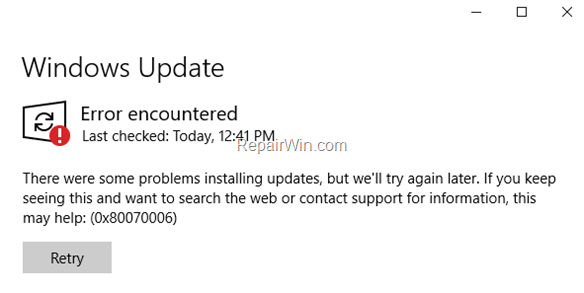
Questo tutorial contiene le istruzioni per risolvere l “errore 0x80070006 in Windows 10 Update: “Ci sono stati alcuni problemi nell “installazione degli aggiornamenti, ma riproveremo più tardi. Se continui a vedere questo e vuoi cercare sul web o contattare il supporto per informazioni, questo può aiutare: (0x80070006)”.
- Come risolvere l’errore 0x80070006 in Windows 10 Update.
- Passo 1. Scansiona il tuo computer per i virus.
- Passo 2. Controllare se il servizio Windows Update è in esecuzione.
- Passo 3. Esegui il risolutore di problemi di Windows Update.
- Step 4. Fissare il servizio di aggiornamento di Windows nel registro di sistema.
Come risolvere l’errore 0x80070006 in Windows 10 Update.
Passo 1. Scansiona il tuo computer per i virus.
Importante: molti virus o programmi dannosi possono causare problemi con Windows Update. Quindi, prima di continuare con i passi di risoluzione dei problemi qui sotto, usa questa Guida alla scansione e alla rimozione del malware per controllare e rimuovere virus e/o programmi dannosi che potrebbero essere in esecuzione sul tuo computer.
Passo 2. Controllare se il servizio Windows Update è in esecuzione.
1. Aprire il pannello di controllo dei servizi di Windows: Per farlo:
- Premi i tasti Windows
 + R per aprire la casella di comando esegui.
+ R per aprire la casella di comando esegui. - Nella casella di ricerca, digita: services.msc & clicca OK.
- (Accetta l’avviso UAC se appare).

2. Nel pannello di destra assicurati che lo ‘Stato’ dei seguenti servizi sia in esecuzione. *
- Background Intelligent Transfer Service (BITS)
- DCOM Server Process Launcher
- Remote Procedure Call (RPC)
- Windows Defender Firewall
- Windows Update
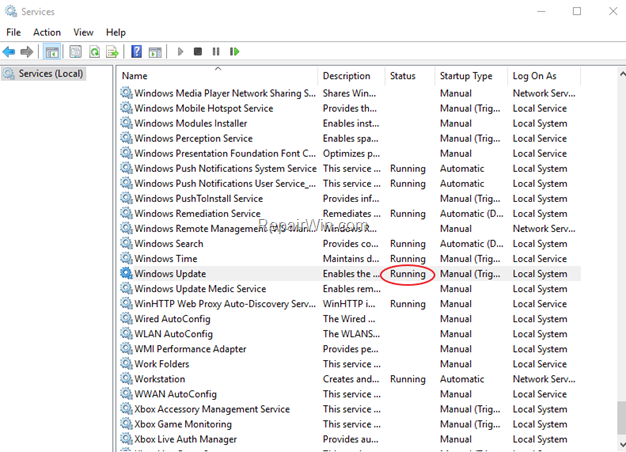
* Nota: Se uno dei servizi di cui sopra non è in esecuzione, allora:
a. Fare clic con il tasto destro del mouse sul servizio e scegliere Proprietà.
b. Nella scheda General, imposta il tipo di avvio su Automatic.
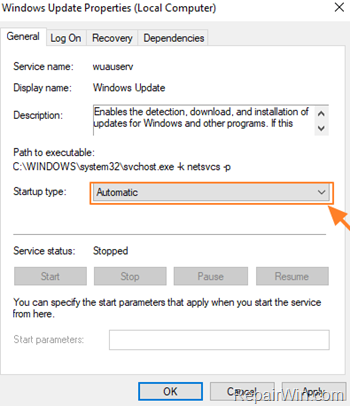
c. Nella scheda Log On assicuratevi che l’account di sistema locale sia selezionato.
d. Premi OK per applicare le modifiche.
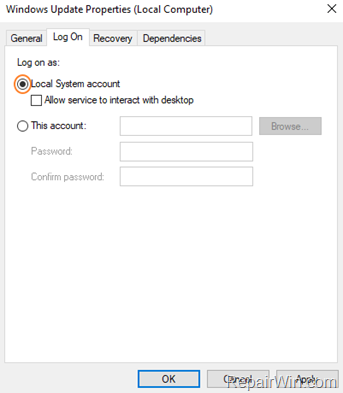
3. Riavvia il computer.
8. Dopo il riavvio, controlla che i servizi sopra menzionati siano attivi e funzionanti.
8. Procedi e controlla gli aggiornamenti. Se si riceve ancora l’errore 0x80070006 su Windows Update, allora continuare al passo successivo.
Passo 3. Esegui il risolutore di problemi di Windows Update.
1. Scaricare ed eseguire il risolutore di problemi di Windows Update per Windows 10.
2. Fare clic su Next nella prima schermata.
3. Fare clic su Try troubleshooting as an administrator.
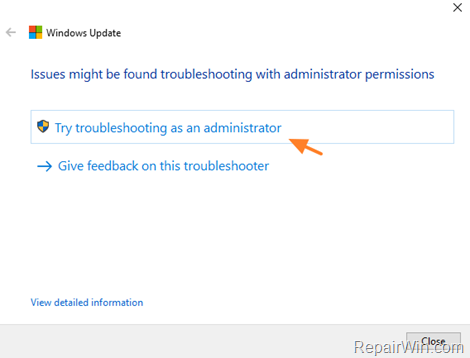
4. Clicca nuovamente su Next e lascia che il ‘Troubleshooter’ rilevi i problemi con Windows Update.

5. Quando richiesto clicca su Apply this fix.
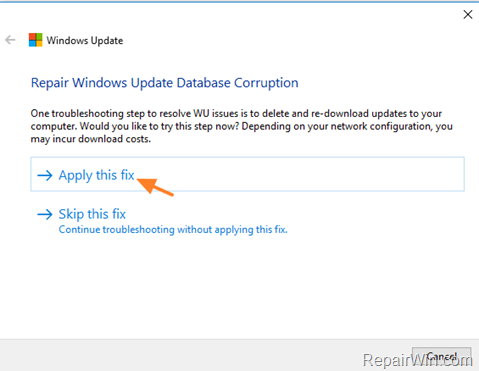
6. Quando la riparazione è completata procedi a controllare e installare gli aggiornamenti.
Step 4. Fissare il servizio di aggiornamento di Windows nel registro di sistema.
1. Aprire l’applicazione Blocco note.
2. Selezionare e copiare il seguente testo (in lettere verdi) e incollarlo nel blocco note:
3. Al termine, andare su File > Salva con nome e salvare il file sul desktop con il nome: FixWin10Update.reg
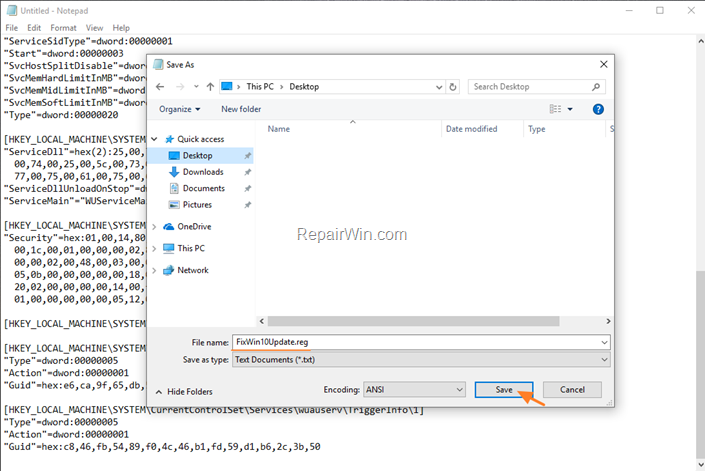
4. Chiudere Blocco note.
5. Fate doppio clic su FixWin10Update.reg, accettate il messaggio di avviso UAC e cliccate su Sì.
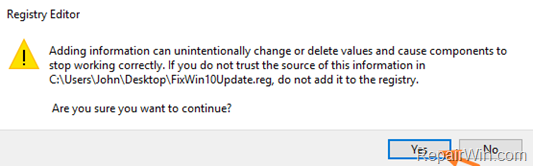
6. Riavvia il tuo computer e controlla gli aggiornamenti.
Questo è tutto gente! Ha funzionato per voi?
Lasciate un commento nella sezione dei commenti qui sotto o ancora meglio: mettete mi piace e condividete questo post sui social network per aiutare a diffondere la parola su questa soluzione.
